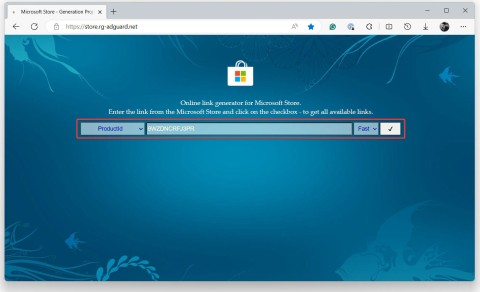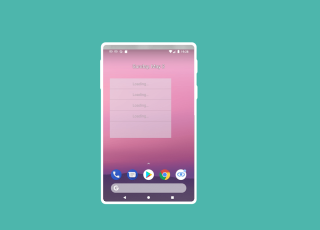生産性を高めるiPhoneウィジェット8選

iPhone の多くの生産性向上アプリには、生産性をさらに高めるのに役立つウィジェットがあります。
Windows 11 のウィジェット システムは、Microsoft によってアップデートを通じて徐々に改善されてきました。現時点では、特にタスクバーに配置されている天気ウィジェットに関しては、Windows 11 のウィジェット エクスペリエンスは Windows 10 とほぼ同等であると言えます。
当初、Windows 11 のタスクバーの「ウィジェット」は、スタート ボタンの右側にある通常のボタンでした。天気のほか、スポーツのスコアやおすすめのオンライン記事などの情報を表示するウィジェット パネルが開きます。
しかし、Microsoft は Windows 11 が正式にリリースされてから間もなくのアップデートでこのボタンの動作を完全に変更しました。ウィジェット ボタンを有効にすると、現在の天気状況が、対応するアイコン、気温、簡単な説明 (「晴れ」など) とともにタスク バーに表示されます。標準の中央レイアウトを使用している場合、この情報はタスクバーの左側に表示されます。
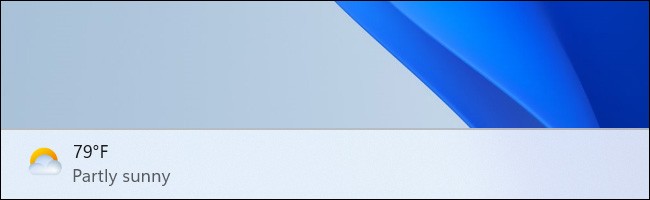
左揃えのタスクバー レイアウトを使用する場合、天気ウィジェットはタスクバー上の他のアイコンとともにアイコンとして表示されます。気温は表示されますが、天気の説明は表示されません。
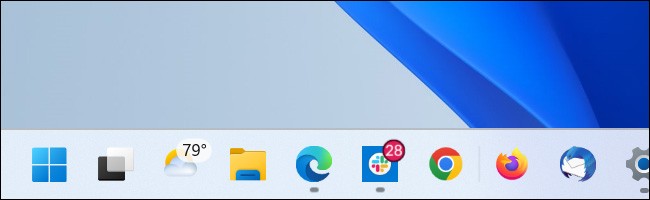
タスクバーに天気ウィジェットが表示されない場合は、無効になっている可能性があります。次に、タスクバーの空きスペースを右クリックし、「タスクバーの設定」を選択します。次に表示されるウィンドウで、「ウィジェット」オプションをオンに切り替えます。
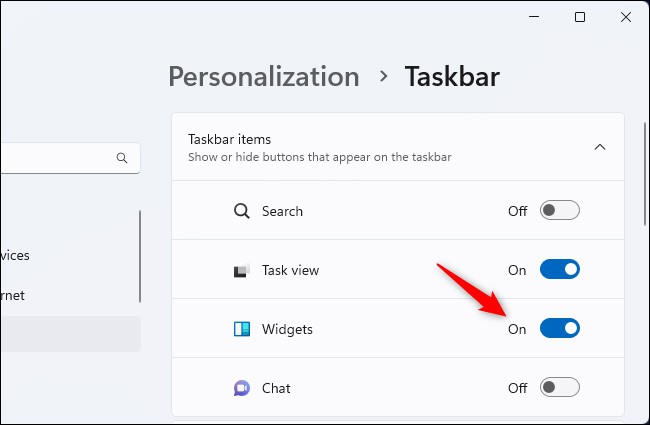
天気ウィジェット アイコン (およびその他のタスクバー アイコン) の表示方法を制御するには、このウィンドウの [タスク バーの動作] セクションを展開し、[タスク バーの配置] メニューを使用して、好みに応じて [中央] と [左] を切り替えます。
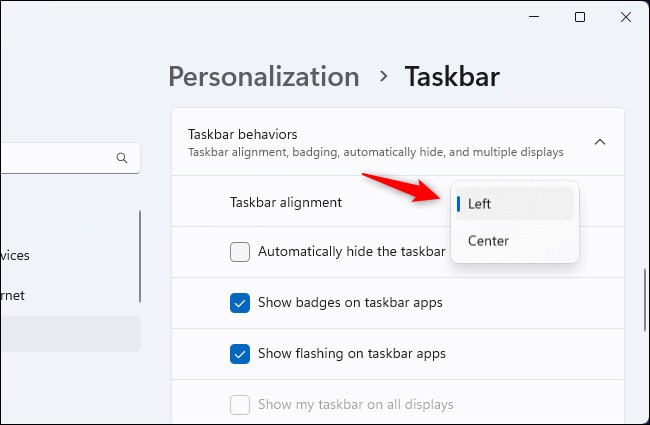
もちろん、タスクバーの設定ウィンドウからこの天気ウィジェットを簡単に無効にすることもできます。ウィジェット オプションを「オフ」に切り替えるだけです。このウィンドウでは、検索、タスク ビュー、チャットなどの他のタスク バー アイコンのオン/オフを切り替えることもできます。
iPhone の多くの生産性向上アプリには、生産性をさらに高めるのに役立つウィジェットがあります。
ウィジェット システムは、Microsoft が Windows 11 に実装したい革新的なユーザー エクスペリエンスの重要なコンポーネントの 1 つです。
Androidでのウィジェットの読み込みの問題を修正:ウィジェットを削除し、カスタムLauncherのアクセス許可を確認、Stock Launcherに切り替え、アプリをアンインストールします。
Notion のウィジェットを活用して生産性向上やデザイン改善を実現しましょう。最高のウィジェットを厳選しました。
VPNとは何か、そのメリットとデメリットは何でしょうか?WebTech360と一緒に、VPNの定義、そしてこのモデルとシステムを仕事にどのように適用するかについて考えてみましょう。
Windows セキュリティは、基本的なウイルス対策だけにとどまりません。フィッシング詐欺の防止、ランサムウェアのブロック、悪意のあるアプリの実行防止など、様々な機能を備えています。しかし、これらの機能はメニューの階層構造に隠れているため、見つけにくいのが現状です。
一度学んで実際に試してみると、暗号化は驚くほど使いやすく、日常生活に非常に実用的であることがわかります。
以下の記事では、Windows 7で削除されたデータを復元するためのサポートツールRecuva Portableの基本操作をご紹介します。Recuva Portableを使えば、USBメモリにデータを保存し、必要な時にいつでも使用できます。このツールはコンパクトでシンプルで使いやすく、以下のような機能を備えています。
CCleaner はわずか数分で重複ファイルをスキャンし、どのファイルを安全に削除できるかを判断できるようにします。
Windows 11 でダウンロード フォルダーを C ドライブから別のドライブに移動すると、C ドライブの容量が削減され、コンピューターの動作がスムーズになります。
これは、Microsoft ではなく独自のスケジュールで更新が行われるように、システムを強化および調整する方法です。
Windows ファイルエクスプローラーには、ファイルの表示方法を変更するためのオプションが多数用意されています。しかし、システムのセキュリティにとって非常に重要なオプションが、デフォルトで無効になっていることをご存知ない方もいるかもしれません。
適切なツールを使用すれば、システムをスキャンして、システムに潜んでいる可能性のあるスパイウェア、アドウェア、その他の悪意のあるプログラムを削除できます。
以下は、新しいコンピュータをインストールするときに推奨されるソフトウェアのリストです。これにより、コンピュータに最も必要な最適なアプリケーションを選択できます。
フラッシュドライブにオペレーティングシステム全体を保存しておくと、特にノートパソコンをお持ちでない場合、非常に便利です。しかし、この機能はLinuxディストリビューションに限ったものではありません。Windowsインストールのクローン作成に挑戦してみましょう。
これらのサービスのいくつかをオフにすると、日常の使用に影響を与えずに、バッテリー寿命を大幅に節約できます。
Ctrl + Z は、Windows で非常によく使われるキーの組み合わせです。基本的に、Ctrl + Z を使用すると、Windows のすべての領域で操作を元に戻すことができます。
短縮URLは長いリンクを簡潔にするのに便利ですが、実際のリンク先を隠すことにもなります。マルウェアやフィッシング詐欺を回避したいのであれば、盲目的にリンクをクリックするのは賢明ではありません。
長い待ち時間の後、Windows 11 の最初のメジャー アップデートが正式にリリースされました。